Windows 10에서 종료, 다시 시작, 최대 절전 모드 및 절전 바로 가기 만들기
Windows 10에서는 다양한 방법을 사용하여 운영 체제를 종료, 다시 시작, 최대 절전 모드 또는 절전 모드로 전환할 수 있습니다. 그러나 이러한 작업 중 하나를 직접 수행하기 위해 바로 가기를 만들어야 하는 경우 운영 체제에서 이러한 옵션을 제공하지 않습니다. 특별한 명령 세트를 사용하여 이러한 바로 가기를 수동으로 만들어야 합니다. 다음은 수행할 수 있는 방법입니다. 계속하기 전에 오래된 클래식 Windows 종료 대화 상자에 대한 바로 가기를 만들 수 있다는 사실에 관심이 있을 수 있습니다. 여기에서 수행할 수 있는 방법을 보여주었습니다.
계속하기 전에 오래된 클래식 Windows 종료 대화 상자에 대한 바로 가기를 만들 수 있다는 사실에 관심이 있을 수 있습니다. 여기에서 수행할 수 있는 방법을 보여주었습니다.
Windows 10에서 Windows 종료 대화 상자에 대한 바로 가기를 만드는 방법
Windows 10에서 종료 바로 가기 만들기
- 바탕 화면을 마우스 오른쪽 버튼으로 클릭하고 선택 신규 - 바로가기.

- 바로 가기 대상 상자에 다음 명령을 입력하거나 복사하여 붙여넣습니다.
종료 /s /t 0
다음 스크린샷을 참조하세요.

- 바로 가기에 대해 원하는 아이콘과 이름을 설정합니다.
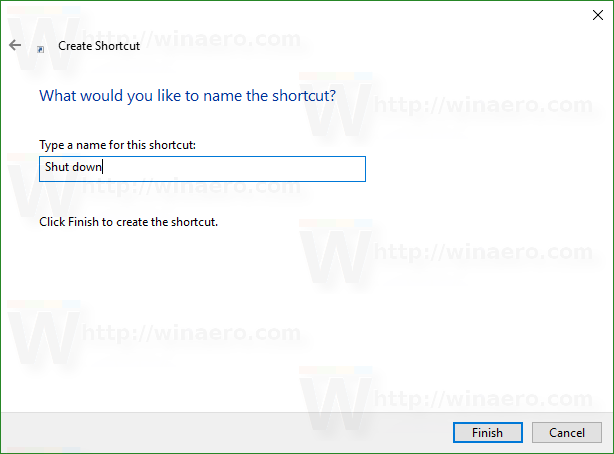
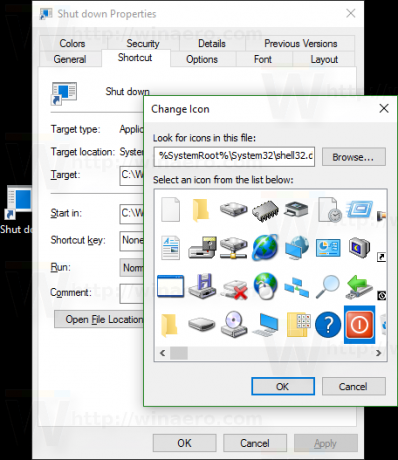
기본적으로 shutdown /s /t 0 명령은 다음을 수행합니다. 완전 종료. 즉, 다음에 컴퓨터를 시작할 때 빠른 시작 기능이 사용되지 않습니다. 빠른 시작을 사용하는 경우 종료 명령을 수정하고 다음과 같이 /hybrid 스위치를 추가해야 합니다.
광고
종료 /s /하이브리드 /t 0
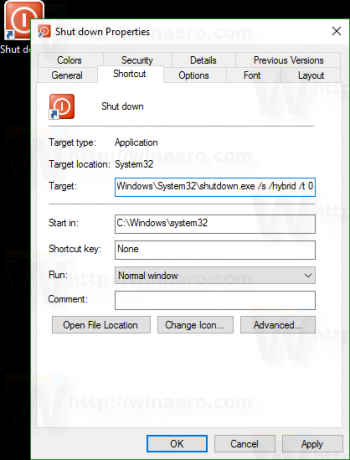
Windows 10에서 다시 시작 바로 가기 만들기
Windows 10을 다시 시작하는 바로 가기를 만들려면 다음과 같이 shutdown /r /t 0 명령을 사용하십시오.
- 바탕 화면을 마우스 오른쪽 버튼으로 클릭하고 선택 신규 - 바로가기.

- 바로 가기 대상 상자에 다음 명령을 입력하거나 복사하여 붙여넣습니다.
종료 /r /t 0
다음 스크린샷을 참조하세요.

- 바로 가기에 대해 원하는 아이콘과 이름을 설정합니다.
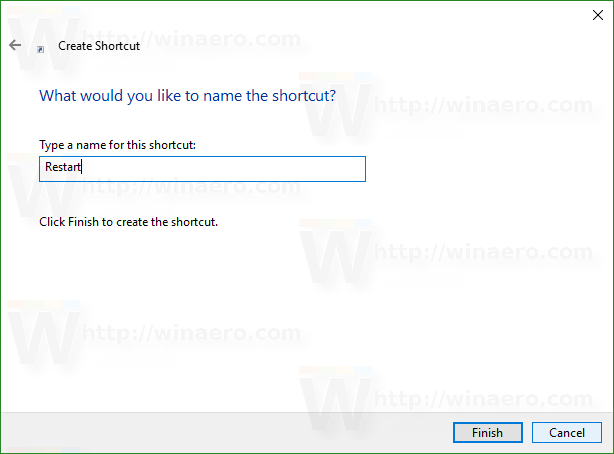

Windows 10용 절전 바로 가기
컴퓨터를 절전 모드로 전환하는 명령은 다음과 같습니다.
rundll32.exe powrprof.dll, SetSuspendState 0,1,0
그러나 다음이 있는 경우 동면 대부분의 컴퓨터에서 기본적으로 켜져 있는 활성화된 경우 명령은 대신 PC를 최대 절전 모드로 전환합니다. 나는 이것을 여기에서 자세히 설명했습니다. 명령줄에서 Windows 10을 잠자기 상태로 만드는 방법.
따라서 다음 내용으로 배치 파일 "sleep.cmd"를 만들 수 있습니다.
powercfg -h 꺼짐. rundll32.exe powrprof.dll, SetSuspendState 0,1,0. powercfg -h 켜기

위의 예에서는 Rundll32 명령을 사용하기 직전에 powercfg 명령을 사용하여 최대 절전 모드를 비활성화했습니다. 그러면 rundll32 명령이 올바르게 작동하고 PC를 절전 모드로 전환합니다.
배치 파일을 c:\apps 폴더에 저장했다고 가정해 보겠습니다. 그런 다음 다음과 같이 Windows 10을 절전 모드로 전환하는 바로 가기를 만듭니다.
- 바탕 화면을 마우스 오른쪽 버튼으로 클릭하고 선택 신규 - 바로가기.

- 바로 가기 대상 상자에 다음 명령을 입력하거나 복사하여 붙여넣습니다.
c:\apps\sleep.cmd
기본 설정에 따라 파일 경로를 수정하십시오.
- 바로 가기에 대해 원하는 아이콘과 이름을 설정합니다.

Windows 10용 최대 절전 모드 바로 가기
위에서 언급했듯이 최대 절전 모드가 활성화되면 동일한 명령이 PC를 최대 절전 모드로 전환하므로 다음 배치 파일을 생성합니다.
powercfg -h 켜기. rundll32.exe powrprof.dll, SetSuspendState 0,1,0.
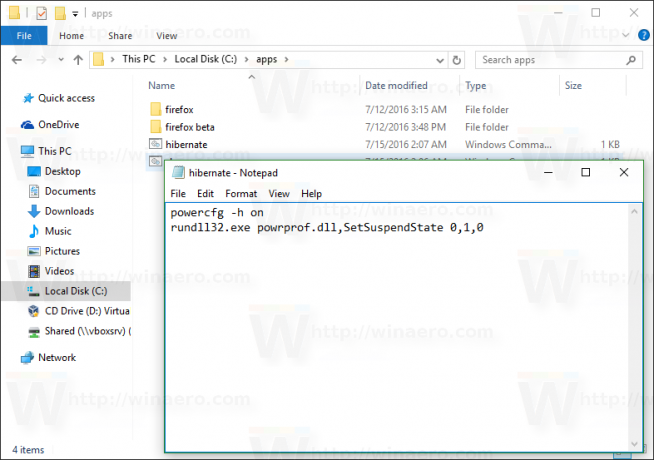 비활성화된 경우 최대 절전 모드를 활성화한 다음 Windows 10 PC를 최대 절전 모드로 전환합니다.
비활성화된 경우 최대 절전 모드를 활성화한 다음 Windows 10 PC를 최대 절전 모드로 전환합니다.
예를 들어 c:\apps\hibernation.cmd로 저장합니다.
그런 다음 이 파일에 대한 바로 가기를 만듭니다.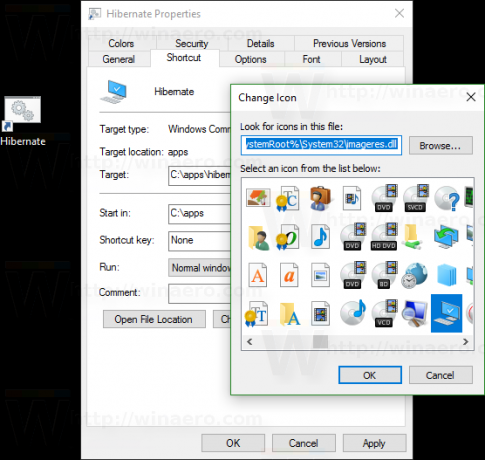
관심을 가질 만한 추가 기사는 다음과 같습니다.
- Windows 10에서 종료 대화 상자의 기본 동작을 설정하는 방법
- Windows 10을 다시 시작하고 종료하는 모든 방법
- Windows 10의 슬라이드 투 셧다운 기능
- Windows 10에서 느린 종료 속도 향상
그게 다야 질문이나 제안 사항이 있으면 의견을 보내주십시오.

